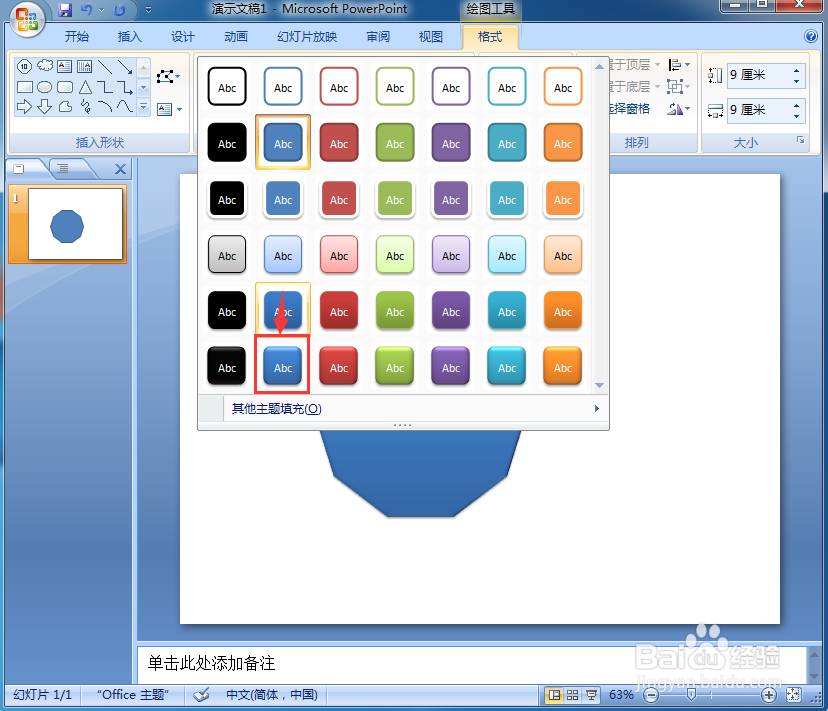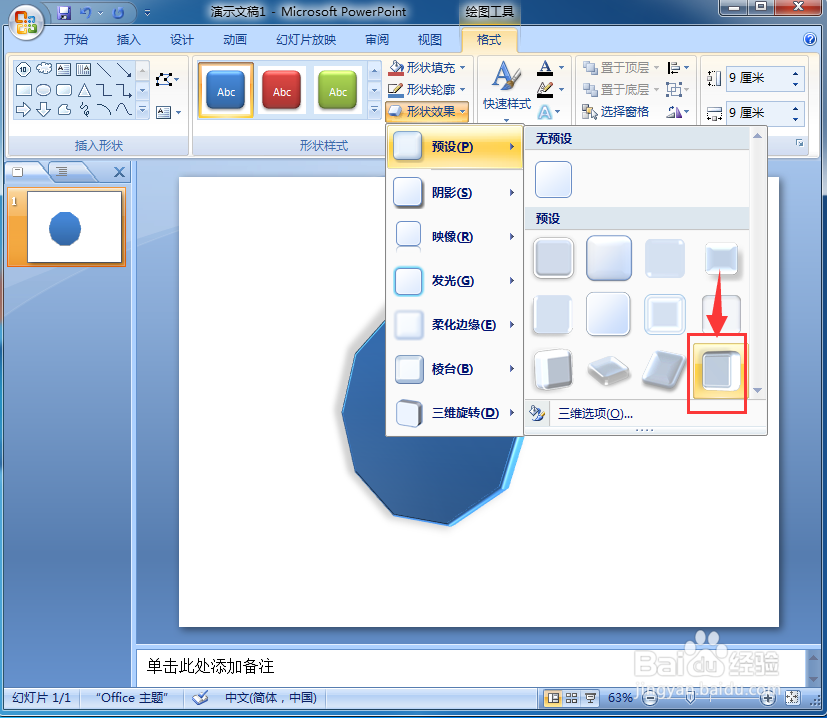在ppt中给十边形添加蓝色预设样式
1、打开powerpoint,进入其主界面;
2、将单击此处添加标题和副标题两个输入框删除;
3、点击插入菜单,选择形状工具,在基本形状中找到并选择十边形;
4、按下鼠标左键不放,拖动鼠标,创建好一个十边形;
5、点击格式,找到形状样式,选择一种蓝色样式;
6、点击形状效果,选择预设,添加预设12样式;
7、我们就在powerpoint中给十边形添加上了蓝色预设样式。
声明:本网站引用、摘录或转载内容仅供网站访问者交流或参考,不代表本站立场,如存在版权或非法内容,请联系站长删除,联系邮箱:site.kefu@qq.com。
阅读量:83
阅读量:89
阅读量:37
阅读量:77
阅读量:85